Toisin kuin joissakin muissa reitittimissä, joissa on useita LED -valoja , Verizon Fios -reitittimessä on yhtenäinen painike, joka muuttaa sen väriä verkon tilasta riippuen. Tietäminen, mitä kukin väri tarkoittaa, on tärkeää, koska se voi auttaa meitä löytämään ratkaisun tiettyyn ongelmaan paljon nopeammin.

Tässä artikkelissa näemme, mitä voimme tehdä, kun Verizon Fios -reititin vilkkuu siniseksi ja mitä se tarkoittaa.
Joten, aloitetaan!
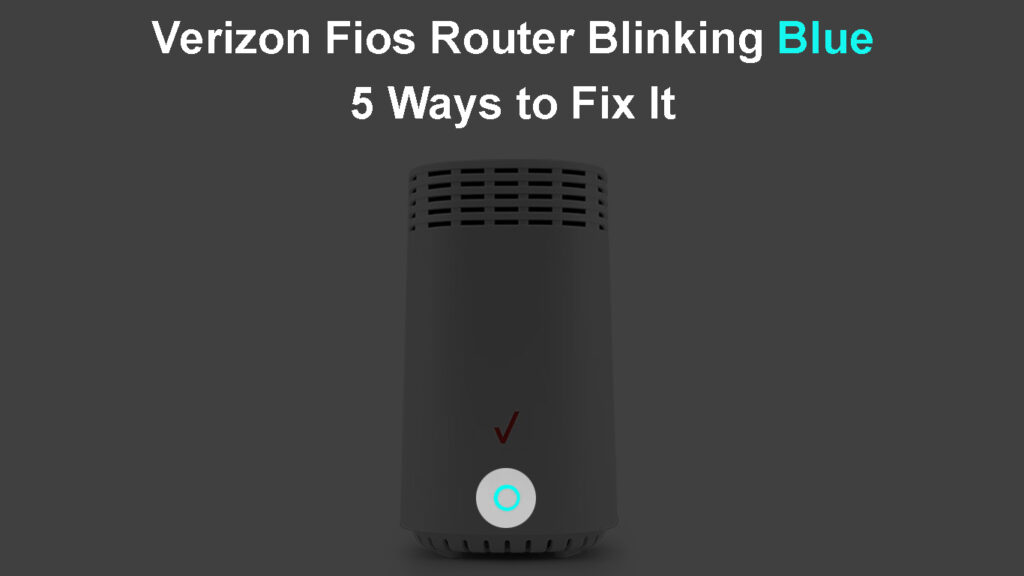
Verizon Fios -reititin vilkkuva sininen: Merkitys?
Käsikirjan mukaan Verizon Fios vilkkuva sininen valo osoittaa, että reititin on WPS -pariliitostilassa .
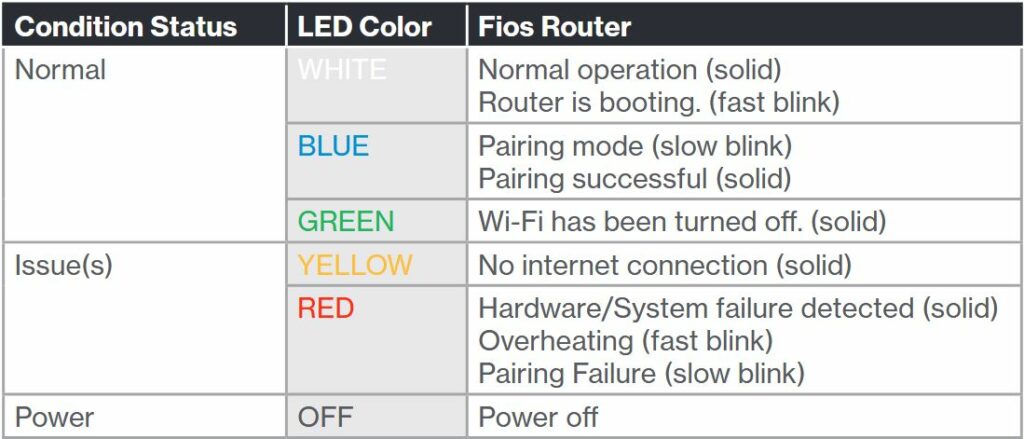
Kuvahyvitys - Verizon Fios -reitittimen käsikirja
Periaatteessa painat WPS-painiketta , ja reititin alkaa etsiä WPS-yhteensopivaa laitetta. Tänä aikana Verizon Fios -reitittimen valo vilkkuu siniseksi.
Kun Verizon Fios -reititinsi muodostaa yhteyden laitteeseen, LED -valosta tulee kiinteä sininen.
Ongelma ilmestyy kuitenkin, kun sininen vilkkuva valo jatkuu enemmän kuin tavallinen kaksi minuuttia.
Tähän on useita erilaisia syitä, ja seuraavissa kappaleissa näemme mitä ne ovat ja kuinka voit korjata tämän ongelman yksin.
Kuinka korjata Verizon Fios -reititin vilkkuva sininen?
Tässä on joitain testattuja ratkaisuja tähän asiaan. Ota aikaa ja kokeile niitä yksitellen.
Siirrä laitteet lähemmäksi
Ensimmäinen syy siihen, miksi WPS- pariliitos ei onnistunut, voisi olla etäisyys Verizon-reitittimen ja WPS-yhteensopivan laitteen välillä . Jos etäisyys on suurempi kuin mitä reititin ja laite pystyy käsittelemään, valo vilkkuu sinisellä. Näiden kahden laitteen välinen signaali on heikko ja siten WPS -pariliitos epäonnistuu.
Siksi siirrä reititintä ja laitetta lähemmäksi toisiaan ja yritä yhdistää ne uudelleen. Jos he muodostavat yhteyden, niin hienoa. Jos ei, se tarkoittaa, että jotain muuta aiheuttaa ongelman. Kokeile tuolloin seuraavaa ratkaisua.
Power-sykli Verizon Fios -reititin
Tämä on yksi vianetsintävaiheista , jotka ovat osoittautuneet erittäin tehokkaiksi.
Varmista, että reititin kytketään pois päältä, ja irrota sitten virtajohto virtalähteestä. Odota nyt muutama minuutti ja kytke virtajohto takaisin sisään. Kytke reititin päälle ja odota, kunnes se nousee ylös. Muutaman minuutin kuluttua paina WPS-painiketta uudelleen yli kaksi sekuntia ja yritä yhdistää Verizon FIOS -reititin WPS-yhteensopivan laitteen kanssa.
Jos sininen vilkkuva valo ei lopu ja yhteys epäonnistuu, kokeile seuraavaa ratkaisua.
Power-sykli WPS-yhteensopiva laite
WPS-yhteensopivan laitteen uudelleenkäynnistysprosessi on melkein sama kuin reitittimen kanssa. Jos laitetta ei ole kytketty päälle, irrota vain virtakaapeli, odota minuutti tai kaksi ja kytke se takaisin sisään. Kun se käynnistyy kokonaan, toista WPS -pariliitosvaiheet . Toivottavasti he muodostavat yhteyden nyt.
Nollaa Verizon Fios -reititin tehdasasetuksiin
Jos vilkkuva sininen valo on edelleen läsnä, vaikka olet kokeillut yllä annettuja ehdotuksia, sinun tulisi yrittää palauttaa Verizon FIOS -reititin .
Tärkeää: Ennen kuin kokeilet tätä korjausta, meidän on varoitettava sinua, että sinun on asetettava reititin ja verkko uudelleen, koska kaikki aikaisemmin tehty räätälöinti poistetaan .

Etsi punainen nollauspainike reitittimen takana, paina sitä ja pidä sitä muutaman sekunnin ajan. LED -valo sammuu, mikä osoittaa, että uudelleenkäynnistys on alkanut. Sinun on annettava reititin jonkin aikaa käynnistääksesi. 5 minuutin kuluttua, kun LED -valo muuttuu kiinteäksi valkoiseksi (mikä osoittaa, että se toimii normaalisti), yritä kytkeä laite WPS: n avulla uudelleen.
Tämän jälkeen irrota reititin virtalähteestä muutaman minuutin ajan ja liitä se takaisin. Tämä antaa reitittimen synkronoida koaksiaaliverkkoon.
Kun olet asentanut reitittimen uudelleen, yritä yhdistää reititin ja WPS-yhteensopiva laite uudelleen. Toivottavasti ne muodostavat yhteyden nyt, mutta jos se epäonnistuu, suosittelemme ottamaan yhteyttä tekniseen tukeen.
Yhteystieto
Verizon -tuen ottaminen olisi viimeinen yritys korjata Verizon Fios -reititin vilkkuva sininen ongelma. Kuvaile kokemasi ongelma ja pyydä heidän apua. Ne opastavat sinua tarvittavien vaiheiden läpi ja antavat sinulle ideoita siitä, mitä seuraavaksi tehdä. Olemme melko varmoja
Kuinka kytkeä WPS-yhteensopiva laite WPS: n avulla?
WPS tai WiFi-suojattu asetus on suunniteltu yhdistämään laitteet verkkoon painikkeen ripauksella ilman, että tarvitset kirjoittaa Wi-Fi-salasanaa . Koko prosessi on melko helppo - painat WPS -painiketta Verizon FIOS -reitittimessä ja pidät sitä yli 2 sekunnin ajan. Painikkeen LED -valo alkaa vilkkua siniseksi hitaasti (sykkivä sininen valo). Nyt sinulla on 2 minuuttia käyttöön laitteellasi WPS: n (kannettava tietokone, tulostin , ulkoinen kiintolevy, FIOS-laajennus jne.), Jotta WPS-yhteensopiva laitteessasi on joko fyysinen WPS-painike tai virtuaalinen.
Jos yhteys onnistuu, painikkeen väri muuttuu kiinteäksi ja sitten valkoiseksi. Mutta jos se epäonnistuu, Verizon Fios -reitittimen valo muuttuu punaiseksi ja pysyy sellaisena kahden minuutin ajan.
Usein Kysytyt Kysymykset
Kysymys: Onko Verizon Fios -reitittimellä WPS -painike?
Vastaus: Reitittimen etupaneelin yhtenäinen painike antaa meille mahdollisuuden aktivoida WPS (Wi-Fi-suojattu asetus) ja laittaa sen pariliitostilaan. WPS: n aktivoimiseksi sinun on pidettävä tätä painiketta painettuna yli 2 sekunnin ajan. LED -valo vilkkuu sinisellä hitaasti osoittaen, että se on pariliitostilassa. Tämä kestää 2 minuuttia.
Kysymys: Voinko poistaa WPS: n käytöstä Verizon Fios -reitittimessäni?
Vastaus: Kyllä. WPS: n poistamiseksi käytöstä sinun on käytettävä Verizon FIOS -järjestelmänvalvojan hallintapaneelia . Siirry sitten edistyneeseen ja valitse Wi-Fi. Valitse Wi-Fi-sovelluksessa Wi-Fi-suojattu asetus ja poista se käytöstä.

Kuvahyvitys - Verizon
Kysymys: Mikä on LED -valon väri, kun kaikki toimii oikein?
Vastaus: Kun reititin ja verkko toimivat oikein ja ongelmia ei ole ollenkaan, yhtenäinen painike on vankka valkoinen.
Viimeiset sanat
Tiedämme hyvin, että Verizon -reitittimen vilkkuva sininen valo voi olla melko turhauttavaa. WPS -pariliitosprosessi ei yleensä kestä pitkää ja sen melko yksinkertaista - painat reitittimen WPS -painiketta, paina sitten WPS -yhteensopivaa laitetta ja minuutissa ne ovat pariksi. Siksi se on niin turhauttavaa, kun asiat eivät toimi suunnitellusti.
Hyvä asia on kuitenkin, että voit kokeilla joitain ratkaisuja yksin ja korjata ongelman nopeasti. Joten kokeile tässä artikkelissa selitetyt korjaukset, mene askel kerrallaan ja jos mikään ei toimi, ota yhteyttä Verizon Fios -tukeen.
